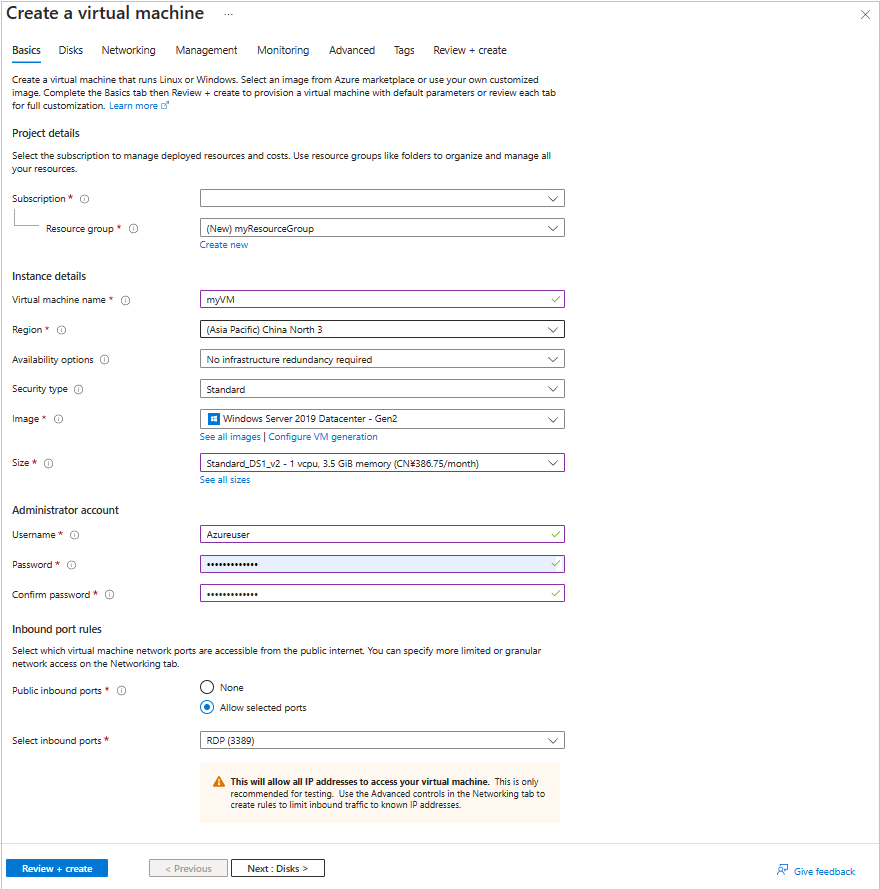使用 Azure 门户创建具有静态专用 IP 地址的虚拟机
创建虚拟机 (VM) 后,系统会从指定的范围自动为虚拟机分配专用 IP 地址。 此 IP 地址基于在其中部署 VM 的子网,VM 会将此地址保留到删除 VM 之时。 Azure 从你创建 VM 时所在的子网动态分配下一个可用的专用 IP 地址。 如果要为 VM 分配此子网中的特定 IP 地址,请使用静态 IP 地址。
先决条件
- 具有活动订阅的 Azure 帐户。 可创建试用帐户。
创建 VM
使用以下步骤创建 VM、其虚拟网络和子网:
登录 Azure 门户。
在门户顶部的搜索框中,输入 Windows Server 2019 Datacenter (Gen2)。 在搜索结果中选择“Windows Server 2019 Datacenter (Gen2)”。
选择“创建” 。
在“创建虚拟机”屏幕的“基本信息”选项卡上,输入或选择以下值:
- 订阅:保留默认值或选择其他订阅。
- 资源组:选择“新建”,然后将组命名为 myResourceGroup。
- 虚拟机名称:输入“myVM”。
- 区域:选择“中国北部 3”。
- 可用性选项:选择“无需基础结构冗余”。
- 映像:选择“Windows Server 2019 Datacenter - Gen2”。
- 大小:接受默认值,或者下拉并选择大小。
- 用户名、 密码 和 确认密码:输入 VM 的管理员用户名和密码。
- 公共入站端口:选择“允许所选端口”。
- 选择入站端口:选择“RDP (3389)”。
警告
在此示例中,你将打开端口 3389 以启用从 Internet 远程访问 Windows Server VM。 但不建议向 Internet 打开端口 3389 来管理生产工作负载。 有关安全访问 Azure VM 的信息,请参阅什么是 Azure Bastion?。
选择页面顶部的“网络”选项卡。
在“网络”页面,输入或选择以下值:
- 虚拟网络:接受默认网络名称。
- 子网:选择“默认值”(如果尚未选择)。
- 公共 IP:接受默认公共 IP 配置。
- 公共入站端口:选择“允许所选端口”。
- 选择入站端口:选择“RDP (3389)”。
选择“查看 + 创建”。 检查设置,然后选择“创建”。
注意
Azure 会为未分配公共 IP 地址的 VM 或位于内部基本 Azure 负载均衡器的后端池中的 VM 提供默认出站访问 IP。 默认出站访问 IP 机制会提供不可配置的出站 IP 地址。
发生以下事件之一时,将禁用默认出站访问 IP:
- 将公共 IP 地址分配给 VM。
- 虚拟机被放置在标准负载平衡器的后端池中,有无出站规则均可。
- 向虚拟机的子网分配了 Azure 虚拟网络 NAT 网关 资源。
在灵活业务流程模式下通过使用虚拟机规模集创建的 VM 没有默认的出站访问权限。
有关 Azure 中的出站连接的详细信息,请参阅 Azure 中的默认出站访问,使用源网络地址转换(SNAT)进行出站连接。
将专用 IP 地址更改为静态
在本过程中,你会将之前创建的 VM 的专用 IP 地址从“动态”更改为“静态”:
在门户中,搜索并选择“虚拟机”。
在“虚拟机”中,从列表中选择“myVM”。
在“myVM”页的“设置”下,选择“网络”。
在“网络”中,选择“网络接口”旁边的网络接口名称 。 在此例中,NIC 的名称是“myvm472”。
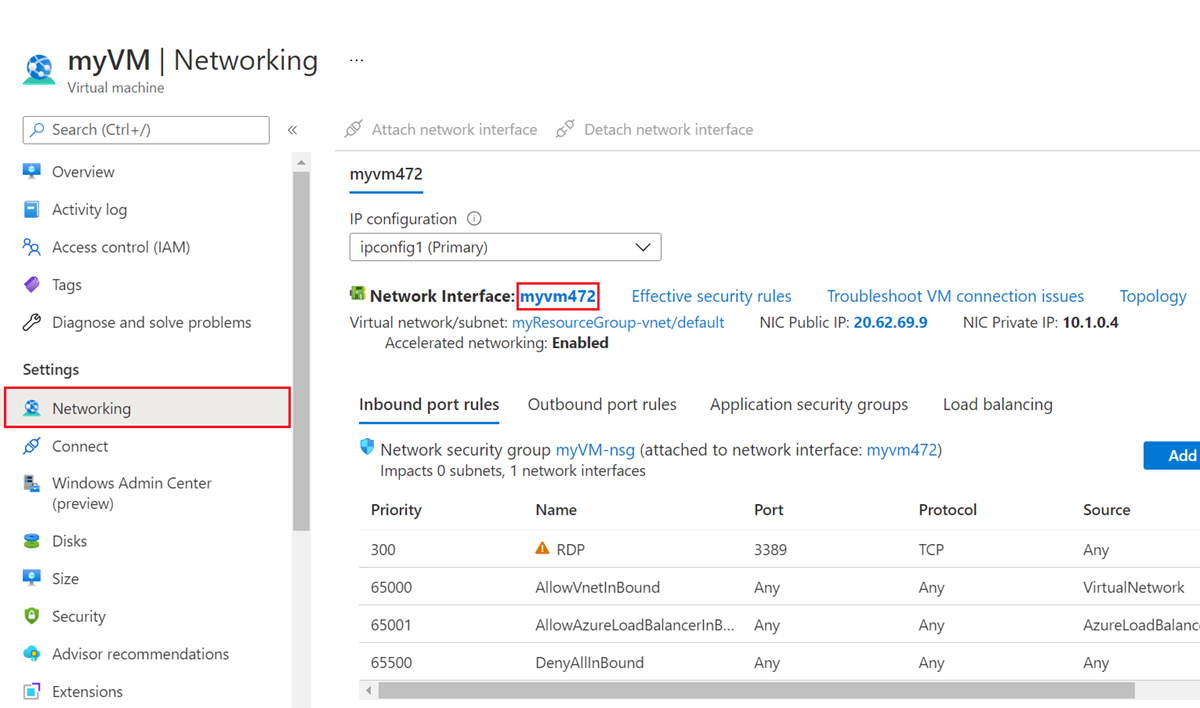
在“网络接口”页的“设置”下,选择“IP 配置”。
在“IP 配置”中,选择列表中的“ipconfig1”。
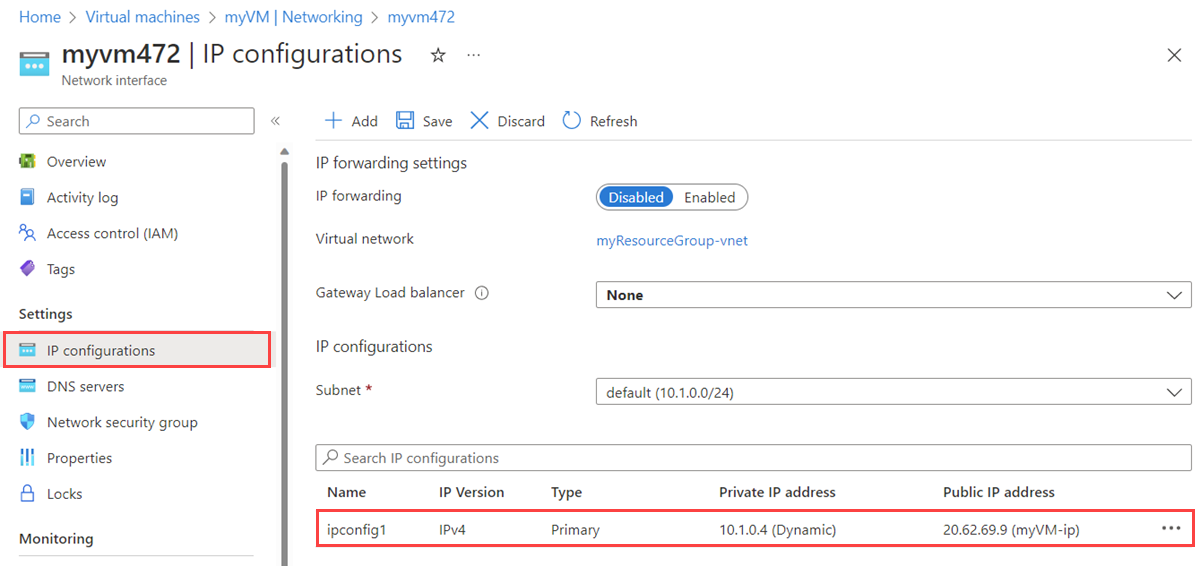
在“分配”下,选择“静态”。 更改专用 IP 地址(如果需要其他 IP 地址),然后选择“保存”。
警告
如果更改专用 IP 地址,与网络接口关联的 VM 将重启以利用新的 IP 地址。
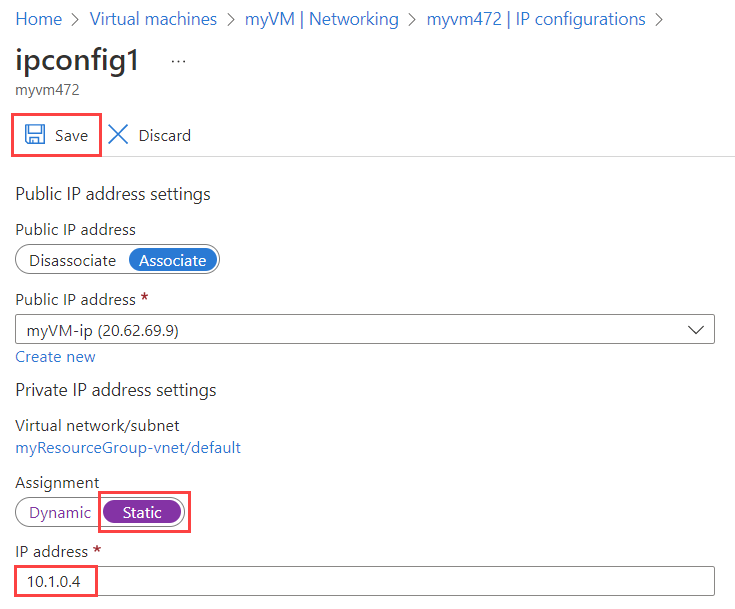
警告
在 VM 的操作系统中,避免关联 Azure VM 上的静态专用 IP 地址。 仅在必要的情况下(例如,要向 VM 分配许多 IP 地址时),才分配静态专用 IP 地址。
如果在操作系统中手动设置专用 IP 地址,请确保该 IP 地址与分配给 Azure 网络接口的专用 IP 地址相匹配。 否则,与 VM 的连接可能会断开。 有关详细信息,请参阅专用 IP 地址设置。
清理资源
完成后,删除资源组及其包含的所有资源:
在门户中搜索并选择“myResourceGroup”。
在“myResourceGroup”屏幕中,选择“删除资源组”。
在“输入资源组”名称中输入“myResourceGroup”以确认删除,然后选择“删除”。
后续步骤
详细了解 Azure 中的静态公共 IP 地址。
详细了解 Azure 中的公共 IP 地址。
详细了解 Azure 公共 IP 地址设置。
详细了解专用 IP 地址以及如何为 Azure VM 分配静态专用 IP 地址。